دليل مستخدم iPad
- مرحبًا
-
- الطرز المدعومة
- iPad mini (الجيل الخامس)
- iPad mini (الجيل السادس)
- iPad (الجيل الخامس)
- iPad (الجيل السادس)
- iPad (الجيل السابع)
- iPad (الجيل الثامن)
- iPad (الجيل التاسع)
- iPad (الجيل العاشر)
- iPad Air (الجيل الثالث)
- iPad Air (الجيل الرابع)
- iPad Air (الجيل الخامس)
- iPad Pro مقاس 9.7 بوصة
- iPad Pro مقاس 10.5 بوصة
- iPad Pro مقاس 11 بوصة (الجيل الأول)
- iPad Pro مقاس 11 بوصة (الجيل الثاني)
- iPad Pro مقاس 11 بوصة (الجيل الثالث)
- iPad Pro مقاس 11 بوصة (الجيل الرابع)
- iPad Pro مقاس 12.9 بوصة (الجيل الأول)
- iPad Pro مقاس 12.9 بوصة (الجيل الثاني)
- iPad Pro مقاس 12.9 بوصة (الجيل الثالث)
- iPad Pro مقاس 12.9 بوصة (الجيل الرابع)
- iPad Pro مقاس 12.9 بوصة (الجيل الخامس)
- iPad Pro مقاس 12.9 بوصة (الجيل السادس)
- ما الجديد في iPadOS 16
-
-
- إعداد فيس تايم
- إنشاء رابط فيس تايم
- إجراء المكالمات واستلامها
- التقاط صورة حية
- تشغيل التعليقات المصاحبة المباشرة في مكالمة فيس تايم
- استخدام تطبيقات أخرى أثناء مكالمة
- إجراء مكالمة فيس تايم جماعية
- عرض المشاركين في شبكة
- استخدام SharePlay للمشاهدة والاستماع واللعب معًا
- مشاركة شاشتك
- تسليم مكالمة فيس تايم إلى جهاز آخر
- تغيير إعدادات الفيديو
- تغيير إعدادات الصوت
- إضافة تأثيرات كاميرا
- مغادرة مكالمة أو التبديل إلى الرسائل
- حظر المتصلين غير المرغوب فيهم
-
- إعداد تطبيق الرسائل
- إرسال الرسائل والرد عليها
- استرجاع الرسائل وتحريرها
- تتبع الرسائل والمحادثات
- تحويل الرسائل ومشاركتها
- إعداد محادثة جماعية
- إضافة صور وفيديو
- إرسال المحتوى واستلامه
- المشاهدة أو الاستماع أو الرد معًا باستخدام SharePlay
- التعاون في المشروعات
- تحريك الرسائل
- استخدام تطبيقات iMessage
- استخدام ميموجي
- إرسال تأثير اللمسة الرقمية
- إرسال رسائل صوتية مُسجَّلة
- إرسال الأموال واستلامها وطلبها باستخدام Apple Cash
- تغيير الإشعارات
- حظر الرسائل وتصفيتها والإبلاغ عنها
- حذف الرسائل
- استرداد الرسائل المحذوفة
-
- إحضار الموسيقى
- عرض الألبومات وقوائم التشغيل والمزيد
- تشغيل الموسيقى
- إعداد قائمة انتظار للموسيقى
- الاستماع إلى راديو البث
-
- الاشتراك في Apple Music
- الاستماع إلى موسيقى Lossless
- الاستماع إلى موسيقى Dolby Atmos
- غنِّ مع Apple Music
- البحث عن موسيقى جديدة
- إضافة موسيقى والاستماع إليها دون الاتصال بالإنترنت
- الحصول على توصيات ذات طابع شخصي
- الاستماع إلى الراديو
- البحث عن الموسيقى
- إنشاء قوائم تشغيل
- معرفة ما يسمعه أصدقائك
- استخدام Siri لتشغيل الموسيقى
- الاستماع إلى الموسيقى باستخدام Apple Music Voice
- تغيير صوت الموسيقى
-
- إضافة حسابات أو إزالتها
- إنشاء الملاحظات وتنسيقها
- الرسم أو الكتابة
- مسح النصوص والمستندات ضوئيًا
- إضافة الصور والفيديوهات والمزيد
- إنشاء ملاحظات سريعة
- البحث في الملاحظات
- التنظيم في مجلدات
- التنظيم باستخدام الوسوم
- استخدام المجلدات الذكية
- المشاركة والتعاون
- قفل الملاحظات
- تغيير إعدادات الملاحظات
- استخدام اختصارات لوحة المفاتيح
-
- عرض الصور والفيديوهات
- تشغيل الفيديوهات وعروض الشرائح
- حذف الصور والفيديوهات أو إخفاؤها
- تحرير الصور والفيديوهات
- قص طول الفيديو أو تعديل الحركة البطيئة
- تحرير صور حية
- تحرير الفيديوهات السينمائية
- تحرير صور في وضع بورتريه
- استخدام ألبومات الصور
- تحرير وتنظيم الألبومات
- تصفية وفرز الصور والفيديوهات في الألبومات
- تكرار ونسخ الصور والفيديوهات
- دمج الصور المكررة
- البحث في الصور
- البحث عن الأشخاص والتعرف عليهم في الصور
- تصفح الصور حسب الموقع
- مشاركة الصور والفيديوهات
- مشاركة الفيديوهات الطويلة
- مشاهدة الصور والفيديوهات المشتركة معك
- استخدام النص الحي للتفاعل مع المحتوى في صورة أو فيديو
- استخدام البحث العام المرئي للتعرف على الأشياء في الصور
- رفع عنصر من خلفية الصورة
- مشاهدة الذكريات
- إضفاء طابع شخصي على ذكرياتك
- إدارة الذكريات والصور المميزة
- استيراد الصور والفيديوهات
- طباعة الصور
-
- تصفح الويب
- تخصيص إعدادات سفاري
- تغيير التخطيط
- البحث عن مواقع الويب
- وضع إشارة مرجعية لصفحات الويب المفضلة
- حفظ الصفحات في قائمة قراءة
- العثور على الروابط المشارَكة معك
- إضافة تعليق توضيحي وحفظ صفحة الويب كملف PDF
- تعبئة النماذج تلقائيًا
- الحصول على الملحقات
- إخفاء الإعلانات وعناصر التشتيت
- مسح ذاكرة التخزين المؤقت
- الاختصارات
- التلميحات
-
- مشاركة اتصال الإنترنت
- إجراء المكالمات الهاتفية واستلامها
- استخدام الـ iPad كشاشة عرض ثانية للـ Mac
- استخدام لوحة المفاتيح والماوس أو لوحة التعقب عبر Mac و iPad
- استئناف المهام بين الأجهزة
- عمل تدفق للفيديو والصور والصوت لاسلكيًا إلى Mac
- القص والنسخ واللصق بين الـ iPad والأجهزة الأخرى
- توصيل الـ iPad والكمبيوتر باستخدام كبل
-
- نقل الملفات بين الأجهزة
- نقل الملفات باستخدام البريد الإلكتروني أو الرسائل أو الإرسال السريع
- الحفاظ على تحديث الملفات تلقائيًا باستخدام iCloud
- نقل الملفات باستخدام جهاز تخزين خارجي
- استخدام خادم ملفات لمشاركة الملفات بين iPad والكمبيوتر
- مشاركة الملفات باستخدام خدمة تخزين سحابي
- مزامنة المحتوى أو نقل الملفات باستخدام فايندر أو iTunes
-
- بدء استخدام ميزات تسهيلات الاستخدام
-
-
- تشغيل التعليق الصوتي واستخدامه
- تغيير إعدادات التعليق الصوتي
- التعرف على إيماءات التعليق الصوتي
- تشغيل الـ iPad عندما يكون التعليق الصوتي قيد التشغيل
- التحكم في التعليق الصوتي باستخدام الدوار
- استخدام لوحة المفاتيح على الشاشة
- الكتابة بإصبعك
- استخدام التعليق الصوتي باستخدام لوحة مفاتيح Apple خارجية
- استخدام شاشة عرض برايل
- كتابة برايل على الشاشة
- تخصيص الإيماءات واختصارات لوحة المفاتيح
- استخدام التعليق الصوتي مع جهاز إشارة
- استخدام التعليق الصوتي للصور والفيديوهات
- استخدام التعليق الصوتي في التطبيقات
- تكبير/تصغير
- تحويم النص
- الشاشة وحجم النص
- الحركة
- المحتوى المنطوق
- الأوصاف الصوتية
-
-
- استخدام وسائل حماية الخصوصية والأمن المضمنة
- الحفاظ على أمان Apple ID
-
- تسجيل الدخول باستخدام مفاتيح المرور
- تسجيل الدخول مع Apple
- تعبئة كلمات سر قوية تلقائيًا
- تغيير كلمات السر الضعيفة أو المخترقة
- عرض كلمات السر والمعلومات ذات الصلة
- مشاركة مفاتيح المرور وكلمات السر بأمان باستخدام الإرسال السريع
- إتاحة مفاتيح المرور وكلمات السر على جميع أجهزتك
- تعبئة رموز التحقق تلقائيًا
- تسجيل الدخول بعدد أقل من تحديات CAPTCHA على iPad
- إدارة المصادقة بخطوتين من Apple ID
- استخدام مفاتيح الأمن
- إنشاء وإدارة عناوين "إخفاء بريدي الإلكتروني"
- حماية تصفحك على الإنترنت مع إخفاء العنوان باستخدام iCloud
- استخدام عنوان شبكة خاصة
- استخدام الحماية المتقدمة للبيانات
- نمط المنع
- حقوق النشر
الرسم في التطبيقات باستخدام التوصيف على الـ iPad
في التطبيقات المدعومة على الـ iPad، مثل الرسائل والبريد والملاحظات والكتب، يمكنك التعليق على الصور ولقطات الشاشة ومستندات PDF وتدوين الأفكار وكتابة الملاحظات والمزيد باستخدام أدوات الرسم المضمنة.
تلميح: يمكنك أيضًا الكتابة والرسم باستخدام أدوات الرسم في تطبيق المساحة الحرة.
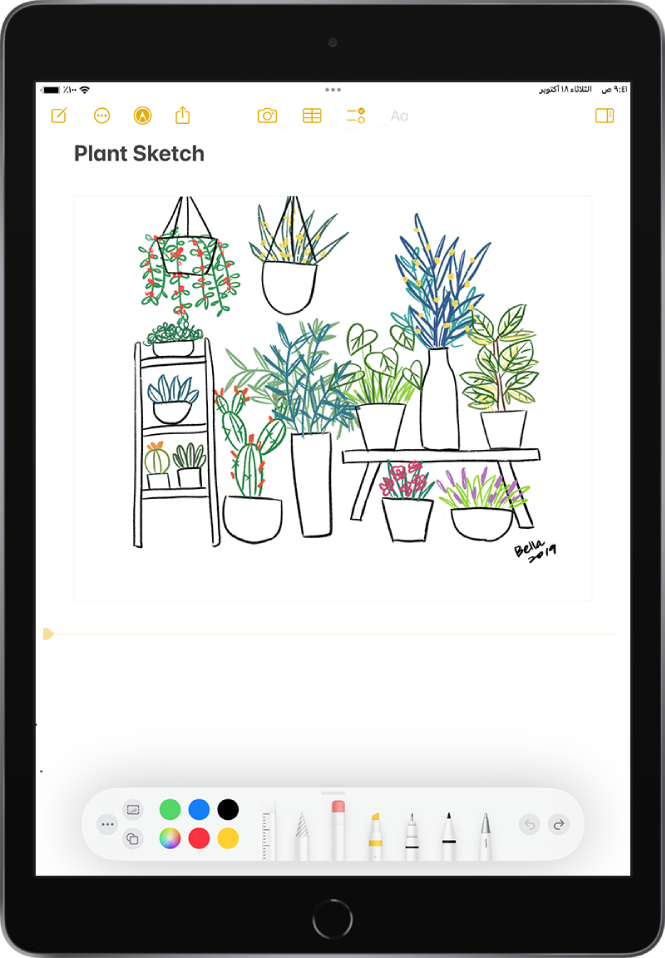
عرض شريط الأدوات توصيف ونقله وإخفاؤه
لعرض شريط الأدوات توصيف في أحد التطبيقات المدعومة، اضغط على ![]() أو توصيف، ثم قم بأي مما يلي:
أو توصيف، ثم قم بأي مما يلي:
نقل شريط الأدوات توصيف: اسحب شريط الأدوات إلى أي حافة من الشاشة.
(اسحب من الحافة الوسطى لشريط الأدوات الأقرب إلى منتصف الشاشة).
تصغير شريط الأدوات تلقائيًا عند الرسم أو إدخال نص: اضغط على
 ، ثم شغّل تصغير تلقائي.
، ثم شغّل تصغير تلقائي.لإظهار شريط الأدوات الكامل مرة أخرى، اضغط على النسخة المصغرة.
إخفاء شريط الأدوات: اضغط على
 أو تم.
أو تم.
الرسم أو الكتابة في التطبيقات باستخدام التوصيف
في شريط الأدوات توصيف، اضغط على القلم أو قلم التمييز أو أداة القلم الرصاص، ثم اكتب أو ارسم بإصبعك أو باستخدام قلم Apple (الطرز المدعومة).
ملاحظة: إذا كنت لا ترى شريط الأدوات توصيف في أحد التطبيقات المدعومة، فاضغط على ![]() أو توصيف. إذا تم تصغير شريط الأدوات، فاضغط على نسخته المصغرة.
أو توصيف. إذا تم تصغير شريط الأدوات، فاضغط على نسخته المصغرة.
أثناء الكتابة أو الرسم، قم بأي مما يلي:
تغيير عرض الخط: اضغط على أداة الرسم المختارة في شريط الأدوات، ثم اختر أحد الخيارات.
تغيير الشفافية: اضغط على أداة الرسم المختارة في شريط الأدوات، ثم اسحب شريط التمرير.
تغيير اللون: اختر لونًا من منتقي الألوان في شريط أدوات التوصيف.
التراجع عن خطأ: اضغط على
 .
.رسم خط مستقيم: اضغط على أداة المسطرة في شريط الأدوات، ثم ارسم خطًا على طول حافة المسطرة.
لتغيير زاوية المسطرة، المس المسطرة مطولاً بإصبعين، ثم قم بتدوير إصبعيك.
لتحريك المسطرة دون تغيير زاويتها، اسحبها بإصبع واحد.
لإخفاء المسطرة، اضغط على أداة المسطرة في شريط الأدوات مرة أخرى.
في تطبيق الملاحظات، يمكنك كتابة نص باستخدام قلم Apple وتحويله على الفور إلى نص مكتوب بلوحة المفاتيح. انظر تحديد الرسومات والكتابة اليدوية وتحريرها.
رسم شكل
يمكنك استخدام التوصيف لرسم أشكال مثالية هندسيًا، مثل الخطوط والأقواس وغيرها، لاستخدامها في المخططات والرسومات التخطيطية.
في شريط الأدوات توصيف في أحد التطبيقات المدعومة، اضغط على القلم أو العلامة أو القلم الرصاص.
ملاحظة: إذا كنت لا ترى شريط الأدوات توصيف في أحد التطبيقات المدعومة، فاضغط على
 أو توصيف. إذا تم تصغير شريط الأدوات، فاضغط على نسخته المصغرة.
أو توصيف. إذا تم تصغير شريط الأدوات، فاضغط على نسخته المصغرة.ارسم شكلاً بجرّة واحدة من إصبعك أو قلم Apple (الطرز المدعومة)، ثم توقف مؤقتًا.
يتم استبدال الشكل الذي رسمته بنسخة مثالية معدلة منه. (إذا كنت تفضل الاحتفاظ بالشكل الذي رسمته بيدك، فاضغط على
 .)
.)
تتضمن الأشكال التي يمكنك رسمها الخطوط المستقيمة والأسهم والأقواس والخطوط المتصلة ذات الانعطافات بزاوية 90 درجة والمربعات والدوائر والمستطيلات والمثلثات والأشكال الخماسية وفقاعات الدردشة والقلوب والنجوم والسُحب.
تغيير النصوص أو الرسومات المكتوية بالخط اليدوي
اختر زر وهق
 (بين الممحاة والمسطرة) في شريط الأدوات توصيف، ثم قم بأي مما يلي لتحديد المحتوى الذي تريد تغييره:
(بين الممحاة والمسطرة) في شريط الأدوات توصيف، ثم قم بأي مما يلي لتحديد المحتوى الذي تريد تغييره:تحديد كلمة أو عنصر مرسوم: اضغط ضغطًا مزدوجًا عليها.
تحديد جملة: اضغط عليه ثلاث مرات.
تحديد فقرة أو كتلة نص: المس مطولاً الكلمة الأولى، ثم اسحب إلى الكلمة الأخيرة. للتحديد بدقة أكبر، اسحب ببطء.
في تطبيق الملاحظات، تتعرّف أداة توصيف على النص المكتوب بخط اليد بشكل منفصل عن العناصر المرسومة، بحيث يمكنك تحديد الكتابة اليدوية فقط. إذا أردت تضمين رسومات في التحديد، يمكنك السحب فوقها أيضًا.
تحديد عدة عناصر مرسومة: عند تحديد أداة وهق، ارسم حول العناصر باستخدام إصبعك أو قلم Apple، ثم اضغط على التحديد.
ملاحظة: إذا كنت لا ترى شريط الأدوات توصيف، فاضغط على
 أو توصيف. إذا تم تصغير شريط الأدوات، فاضغط على نسخته المصغرة.
أو توصيف. إذا تم تصغير شريط الأدوات، فاضغط على نسخته المصغرة.
بعد تحديد المحتوى الذي تريد مراجعته، اضغط عليه، ثم قم بأي مما يلي:
قص أو نسخ أو حذف أو تكرار: اضغط على خيار.
نقل: المس مطولاً المحتوى حتى يرتفع لأعلى، ثم اسحبه إلى موقع جديد.
تلميح: بعد تحديد النص والرسومات المكتوبة بخط اليد، يمكنك تغيير لونها بالضغط على لون في شريط أدوات توصيف، أو نقلها عن طريق سحبها إلى موقع جديد.
لمزيد من الطرق لتحرير الكتابة اليدوية أو الرسم في الملاحظات، انظر الرسم أو الكتابة في الملاحظات على الـ iPad.
مسح خطأ
ملاحظة: إذا كنت لا ترى شريط الأدوات توصيف، فاضغط على ![]() أو توصيف. إذا تم تصغير شريط الأدوات، فاضغط على نسخته المصغرة.
أو توصيف. إذا تم تصغير شريط الأدوات، فاضغط على نسخته المصغرة.
اضغط مرتين على أداة الممحاة في شريط أدوات توصيف، ثم نفذ أحد الإجراءات الآتية:
مسح البكسل: اختر ممحاة البكسل، ثم افرك فوق الخطأ بإصبعك أو باستخدام قلم Apple.
مسح العنصر: اختر الممحاة، ثم المس العنصر بإصبعك أو باستخدام قلم Apple.
التبديل بين ممحاة البكسل والممحاة: اضغط على أداة الممحاة مرة أخرى، ثم اختر ممحاة البكسل أو الممحاة.
تلميح: يمكنك أخذ لقطة شاشة من خلال السحب لأعلى من الزاوية السفلية اليمنى من الشاشة باستخدام قلم Apple والبدء في توصيفها على الفور. إذا لم يكن لديك قلم Apple، يمكنك أخذ لقطة شاشة، ثم الضغط على الصورة المصغرة التي تظهر لبضع لحظات في الزاوية السفلية اليمنى من الشاشة.